一段时间以来,Apple 一直在 iPhone 和 iPad 上使用生物识别技术来提高安全性。使用 Touch ID 或 Face ID,进入您的设备就像触摸或面部扫描一样简单,而不必每次都输入很长的密码或通行码。然而,有时生物识别安全可能会对您不利,例如执法部门、罪犯或爱管闲事的家庭成员。
值得庆幸的是,如果需要,Apple 还可以轻松地暂时禁用生物识别身份验证。以下是在您当前的 iPhone 或 iPad 上快速禁用面容 ID 或触控 ID 的方法。
哪些设备支持面容 ID?
截至2022年6月,共有五代iPhone和三代iPad Pro支持Face ID。
- iPhone X
- iPhone XR
- iPhone XS
- iPhone XS 最大
- iPhone 11
- iPhone 11 专业版
- iPhone 11 专业版
- iPhone 12 迷你
- iPhone 12
- iPhone 12 专业版
- iPhone 12 专业版
- iPhone 13 迷你
- iPhone 13
- iPhone 13 专业版
- iPhone 13 专业版
- iPad Pro 11 英寸 (2018)
- iPad Pro 12.9 英寸 (2018)
- iPad Pro 11 英寸 (2020)
- iPad Pro 12.9 英寸 (2020)
- iPad Pro 11 英寸 (2021)
- iPad Pro 12.9 英寸 (2021)
哪些设备支持 Touch ID?
截至 2022 年 6 月,以下是支持 Touch ID 的 Apple 设备(尚未过时或过时):
- iPhone 5S
- iPhone 6
- iPhone 6 Plus
- iPhone 6S
- iPhone 6S 加
- 苹果手机 7
- iPhone 7 Plus
- iPhone SE (2016)
- 苹果手机 8
- iPhone 8 Plus
- iPhone SE (2020)
- iPhone SE (2022)
- iPad 迷你 3
- iPad 迷你 4
- iPad 迷你 5
- iPad 迷你 6
- iPad 5
- iPad 6
- iPad 7
- iPad 8
- iPad 9
- iPad 空气 2
- iPad 空气 3
- iPad 空气 4
- iPad 空气 5
- iPad 专业版 (2015)
- iPad 专业版 (2016)
- iPad Pro(第二代)
如何暂时禁用 Face ID 或 Touch ID
- 同时按住唤醒按钮和任一音量按钮。iPhone 上的唤醒按钮位于横屏一侧,而 iPad Pro 则位于竖屏一侧。
- 如果您要解锁手机,请点按取消,或者只需点按侧边按钮即可关闭显示屏。
- 下次您想要解锁 iPhone 或iPadPro 时,请输入您的密码。届时 Face ID 应该会恢复正常功能。
注意:您也可以连续快速按下睡眠/唤醒按钮五次,但这会触发自动呼叫紧急服务。您需要确保在三秒钟内快速点击“取消”按钮。
时刻保护您的 iPhone 或 iPad
它不应该经常出现,但有时您只需要禁用生物识别身份验证即可防止他人未经许可进入您的设备。这样做的过程非常简单快捷,一旦情况过去,您就可以通过输入密码或通行码来开始您的一天。
2022 年 6 月更新:更新了面容 ID 和触控 ID 的设备列表。暂时禁用生物识别的步骤与当前设备相同。

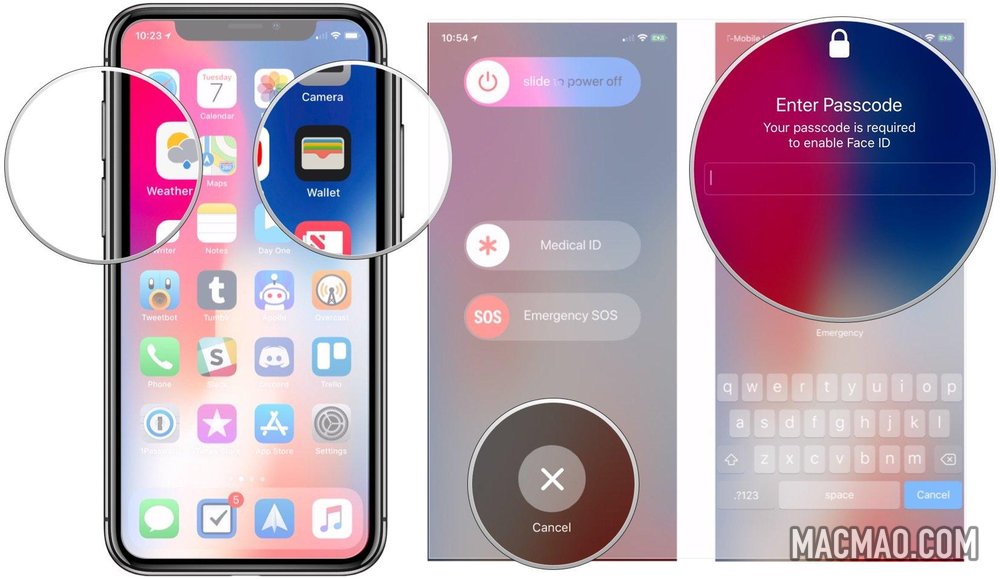
发表评论